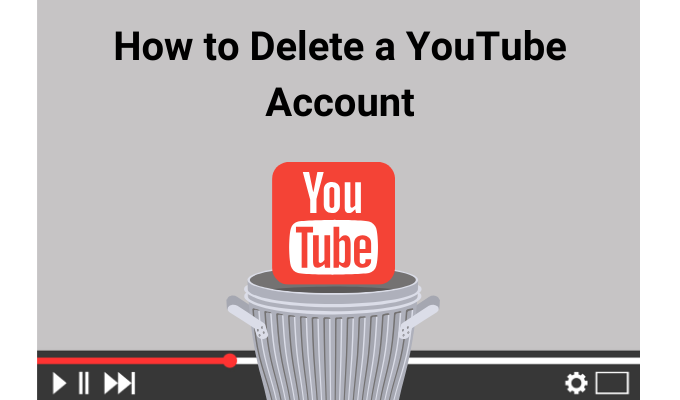YouTube es una de las plataformas más populares con miles de millones de videos que van desde videos divertidos de gatos hasta vlogs, avances de películas y videos musicales subidos y compartidos por sus usuarios desde su inicio.
Si ha acumulado muchos videos en su historial de reproducciones y solo quiere limpia toda tu actividad y comentarios con los que ya no desea estar asociado, o simplemente está harto de las recomendaciones de YouTube, puede eliminar su cuenta de YouTube y todo lo que contiene uno cayó de golpe.
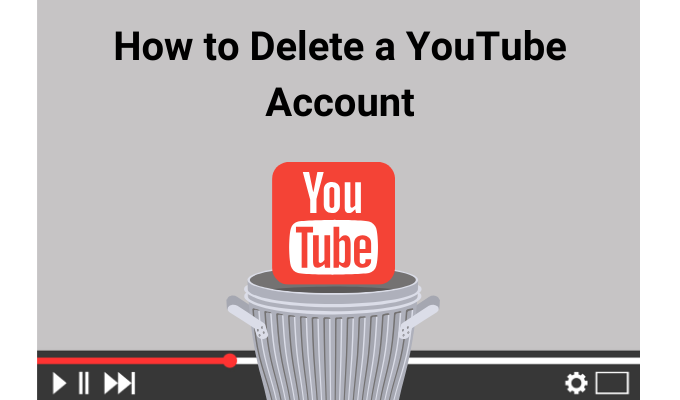
La buena noticia es que no está vinculado a otros servicios de Google como Gmail, Google Drive, Hangouts, Google Meet y otros. Además, no eliminará su cuenta de Google, pero eliminará cualquier video que haya comprado y cualquier otro video en su canal.
Si ha terminado con su cuenta de YouTube para siempre, siga para aprender cómo eliminar su cuenta de YouTube usando un navegador o la aplicación móvil de YouTube. También cubriremos las implicaciones que conlleva la eliminación permanente de su cuenta de la plataforma.
Cómo eliminar su cuenta de YouTube en un navegador
Puede elimine una cuenta de YouTube con todos sus videos y otros datos en un navegador web. Para hacer esto:
Visite YouTube.com e inicie sesión en su cuenta de YouTube. Seleccione su icono de cuenta de usuarioen la parte superior derecha de la pantalla.

Haga clic en Configuración .

A continuación, vaya a la sección Cuenta de Googley haga clic en Ver o cambiar la configuración de su cuenta de Google.

En la sección Privacidad y personalización, haga clic en Administre sus datos y personalización.

Desplácese hacia abajo hasta Descargar, eliminar o haga un plan para su sección de datosy haga clic en Eliminar un servicio o su cuenta.

En la sección Eliminar un servicio de Google, haga clic en Eliminar un servicio.

Inicie sesión nuevamente para verificar que es usted.

Si desea descarga y guarda todos tus datos antes de eliminar su cuenta de YouTube por completo, puede seleccionar la opción Descargar datos. Marque o desmarque la lista de servicios de Google que tiene para descargar sus datos y seleccione el tipo de archivo y el método de entrega.

Haga clic el icono Eliminar / Papelerapuedejunto a YouTube. Es posible que reciba un mensaje pidiéndole que inicie sesión nuevamente para fines de verificación.

Para eliminar su cuenta de YouTube y todo el contenido que contiene, haz clic en Deseo eliminar permanentemente mi contenido. Para confirmar a Google que comprende lo que se está eliminando, marque la casilla correspondiente y luego haga clic en Eliminar mi contenido.

Cómo Eliminar una cuenta de YouTube en la aplicación móvil de YouTube
Para eliminar su cuenta de YouTube de la aplicación móvil de YouTube:
In_content_1 all: [300x250] / dfp : [640x360]->
Abra la aplicación de YouTube en su dispositivo móvil y toque el icono de la cuenta de usuario en la parte superior derecha de la pantalla.
Toque Administre su cuenta de Google.

A continuación, toque Privacidad y Personalización>Administre sus datos y personalización.

Desplácese hacia abajo hasta Descargar, eliminar o hacer un plan para sus datosy toque Eliminar un servicio o su cuenta.

Toque Eliminar un servicioen la sección Eliminar un servicio de Google. Inicie sesión en su cuenta para verificar que es usted quien está eliminando la cuenta.

Haga clic en el icono de papelera junto a YouTube e inicie sesión nuevamente para verificar que es usted.

Si está seguro de que desea eliminar su cuenta de YouTube y todo su contenido, toque Deseo eliminar permanentemente mi contenido.

Marque la casilla para confirmar que comprende lo que se está eliminando y toque el botón azul Eliminar mi contenidoen la parte inferior del pantalla.

Nota: no puede deshacer la eliminación una vez que confirma la acción. Eliminar su cuenta no significa que no podrá seguir usando YouTube para su propio placer, porque no es obligatorio que tenga una cuenta para disfrutar de sus servicios.
Simplemente limpia tu presencia en línea al eliminar ese contenido. Todavía puede dejar comentarios en otros videos, suscribirse a otros canales, guardar videos en una sección Lista de reproducción de YouTube o Ver más tarde, compartir y más porque su cuenta de YouTube todavía está asociada con su cuenta de Google.
Cómo ocultar / eliminar un canal de YouTube
Si no está seguro de si está listo para eliminar su cuenta de YouTube, puede optar por ocultar o eliminar su En cambio, el canal de YouTube, que solo establece su contenido y actividad de YouTube en privado sin eliminar todo por completo. Para eliminar un canal de YouTube, abra YouTube en un navegador en su computadora o dispositivo móvil e inicie sesión en su cuenta.
Nota: solo puede eliminar un canal de YouTube de la web, no de la aplicación móvil.
Haga clic o toque su icono de cuenta de usuarioen la parte superior derecha de la pantalla y haga clic / toque Configuración. Vaya a Estado y funciones del canalpara acceder a la configuración del canal de YouTube que desea eliminar, si tiene varios canales. Si desea cambiar a uno diferente, haga clic en Cambiar cuenta, elija el canal correcto y siga los mismos pasos anteriores para ir a la configuración del canal.

Seleccione Avanzadoconfiguracionesen el menú en el panel izquierdo para abrir la página con todas las configuraciones de su canal.

Justo debajo de la página Configuración avanzada, verá el enlace Eliminar canal. Haz clic en él y luego inicia sesión en tu cuenta para verificar que eres tú. Esta acción no afectará su cuenta de Google, Gmail, Google Drive y otros productos de Google o canales existentes asociados con el canal que está eliminando.

Inicia sesión para confirmar que estás eliminando tu canal y luego selecciona Quiero eliminar mi contenido de forma permanente, lo que borrará permanentemente tus listas de reproducción y videos.

Si desea ocultar su canal en lugar de eliminarlo por completo, se mostrarán detalles como la página de su canal, me gusta, suscripciones, arte e ícono permanezca oculto y el canal se establecerá en privado. Para hacer esto, seleccione la opción Deseo ocultar mi contenido, marque todas las casillas relevantes para confirmar a Google que comprende las acciones que está tomando y haga clic / toque la tecla Ocultar mi contenido.

Regrese a YouTube en su navegador, inicie sesión en su cuenta y verifique si el canal ha sido eliminado por haciendo clic o tocando el icono de la cuenta de usuario en la parte superior derecha de la pantalla. Si tiene varios canales, el que acaba de eliminar no aparecerá en la lista.
Para ver la lista de canales vinculados a su cuenta de Google, vaya a Configuración>Ver todos mis canaleso crear un nuevo canal.
Nota: mientras tenga su cuenta de Google, seguirá teniendo una cuenta de YouTube, incluso si elimina el contenido y los datos de su canal. La única diferencia es que el canal no tendrá ningún contenido o rastro de su actividad anterior en la plataforma.
Si desea eliminar completamente todo de Google servicios y productos asociados, puede eliminar toda su cuenta de Google, aunque esto no se recomienda si aún desea utilizar los servicios de Google como Gmail, Drive , Documentos y otros.
Borrar tu historial de reproducciones
Si has seguido los pasos anteriores para eliminar una cuenta de YouTube, ahora se ha eliminado permanentemente del plataforma. Tenemos otras guías útiles si desea salir de muchas otras plataformas de redes sociales como Facebook o Instagram. Consulte nuestra guía sobre cómo eliminar una cuenta de Gmail, o mire nuestros Canal de Youtube una vez que haya utilizado nuestros consejos para eliminar su cuenta del sitio.
Artículos Relacionados: